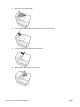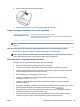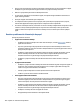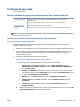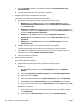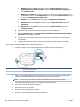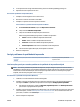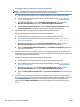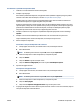User Guide
8. Se a impressora não se ligar automaticamente, pressione o botão Liga/Desliga para ligá-la.
9. Experimente usar a impressora de novo.
Para resolver problemas de impressão (OS X)
1. Verique se há mensagens de erro e solucione-as.
2. Desconecte e conecte novamente o cabo USB.
3. Verique se o produto não está em pausa ou o-line.
Para vericar se o produto não está em pausa ou o-line
a. Nas Preferências do Sistema, clique em Impressoras e Scanners. .
b. Clique no botão Abrir la de impressão.
c. Clique em um trabalho de impressão para selecioná-lo.
Utilize os seguintes botões para gerenciar o trabalho de impressão:
● Excluir: Cancela o trabalho de impressão selecionado.
● Manter: Pausa o trabalho de impressão selecionado.
● Continuar: Continua um trabalho de impressão pausado.
● Pausar impressora: Pausa todos os trabalhos na la de impressão.
d. Caso tenha feito alguma alteração, tente imprimir novamente.
4. Reinicie o computador.
Corrigir problemas de qualidade de impressão
Instruções passo a passo para resolver a maioria dos problemas de qualidade de
impressão
Solucionar problemas de qualidade de
impressão online
Leia instruções gerais para resolver problemas de qualidade de impressão na Ajuda
NOTA: Para evitar problemas de qualidade de impressão, sempre desligue a impressora usando o botão
Liga/Desliga e aguarde até que a luz do botão Liga/Desliga se apague antes de tirar a impressora da tomada
ou desconectar o cabo de alimentação. Isso faz com que a impressora mova os cartuchos para a posição
tampada, onde estarão protegidos contra a secagem.
Para melhorar a qualidade das impressões (Windows)
1. Conrme se você está utilizando cartuchos HP originais.
2. Verique o software da impressora para se certicar de que selecionou o tipo de papel apropriado na
lista suspensa Mídia e a qualidade de impressão na lista suspensa Congurações de qualidade.
● Em software da impressora, clique em Impressão, digitalização e fax e em Denir preferências
para acessar as propriedades de impressão.
3. Verique os níveis de tinta estimados para determinar se os cartuchos estão com pouca tinta. Para obter
mais informações, consulte Vericação dos níveis estimados de tinta. Se os cartuchos estiverem com
pouca tinta, considere a sua substituição.
4. Alinhe o cabeçote de impressão.
PTWW Problemas de impressão 125